WIRELESS AUDIO SYSTEM OMNI 50+ GEBRUIKERSHANDLEIDING NL/
|
|
|
- Greta de Boer
- 5 jaren geleden
- Aantal bezoeken:
Transcriptie
1 WIRELESS AUDIO SYSTEM OMNI 50+ NL/ GEBRUIKERSHANDLEIDING
2 1
3 Veiligheidsinstructies Controleer de netspanning voor gebruik De Omni 50+ is ontworpen voor gebruik met volt, 50/60 Hz wisselstroom. Aansluiting op andere netspanning dan waarvoor uw product is bedoeld, kan gevaarlijk zijn, brand veroorzaken en het apparaat beschadigen. Als u vragen heeft over de juiste netspanning voor dit specifieke model of over de netspanning in uw land, neem dan contact op met uw dealer voordat u het apparaat op een stopcontact aansluit. Gebruik geen verlengsnoeren Om gevaarlijke situaties te voorkomen, uitsluitend het bijgeleverde netsnoer gebruiken. Het gebruik van verlengsnoeren met dit product wordt afgeraden. Netsnoeren niet onder tapijt en vloerbedekking leggen, en er geen zware voorwerpen op plaatsen. Beschadigde netsnoeren dienen direct te worden vervangen door een erkend servicecentrum met een netsnoer met dezelfde specificatie. Veiligheidsinstructies Behandel het netsnoer voorzichtig Altijd de stekker vastpakken als u het snoer uit het stopcontact verwijdert. Nooit aan het snoer trekken. Als u de luidspreker langere tijd niet gebruikt, verwijder dan de stekker uit het stopcontact. De behuizing niet openen. Binnenin het apparaat zijn geen door de gebruiker te repareren onderdelen. Het openen van de behuizing kan schokgevaar opleveren, en wijzigingen aan het apparaat doen de garantie vervallen. Als water in het apparaat terechtkomt, de stekker direct uit het stopcontact verwijderen en contact opnemen met een erkend servicecentrum. 2
4 Inhoud Veiligheidsinstructies 2 Inleiding 5 Uitpakken 6 Knoppen en aansluitingen 7 Link-knop 9 Bron-toets 9 Afspelen/Pauze-knop 9 Volume +/ knoppen 9 Batterij niveau-indicator 9 Aan/uit-knop 10 WPS-knop 10 Reset-knop 10 Netsnoeraansluiting 10 Audio In Connector 10 USB Connector 10 Luidspreker setup 11 Uw luidspreker met Wifi verbinden 11 ios 12 Android 13 WPS 13 Stereo paar setup 14 Uw luidspreker met Bluetooth verbinden 15 AUX-In apparaten aansluiten 15 Gebruik buitenshuis 16 Uw luidspreker instellen 17 Luidsprekers, Kamers en Groepen 17 Volume en dempen 18 Tussen bronnen schakelen 18 Muziek afspelen via Wifi 19 Harman Kardon Controller App 19 Spotify Connect 20 Chromecast built-in 20 Upgraden 21 Problemen oplossen 23 Open Source-verklaringen 25 Technische specificaties 26 GEBRUIKERSHANDLEIDING
5
6 Inleiding Inleiding Gefeliciteerd met de aankoop van uw Harman Kardon Wireless HD Music System! Harman is al jaren toonaangevend in het introduceren van nieuwe technologieën die de audiobeleving van onze klanten verbetert. Het is een traditie die we voortzetten met deze productlijn. We hebben een systeem ontwikkeld dat de mogelijkheden en veelzijdigheid van uw draadloze thuisnetwerk optimaliseert voor een betere audiobeleving zonder enig compromis in geluidskwaliteit. Wij hopen dat u zult genieten van uw nieuwe Harman Kardon Wireless HD Music System en dat u het systeem in uw hele huis gaat toepassen. Door gebruik te maken van uw draadloze thuisnetwerk krijgt u een veel groter bereik dan met een conventionele Bluetooth -aansluiting. U kunt uw product in verschillende combinaties in uw hele huis gebruiken en ze bedienen vanaf het apparaat of met de Harman Kardon Controller app. Om optimaal van uw product te profiteren, adviseren wij dat u de gebruikershandleiding doorneemt en opnieuw raadpleegt nadat u meer vertrouwd bent met de functies en de werking van het apparaat. Als u vragen heeft over deze producten, de installatie of de bediening, neem dan contact op met uw Harman Kardon leverancier of installateur, of bezoek de website op 5
7 Uitpakken Verpakkingsinhoud Omni 50+ Uitpakken x 1 x 1 : 1,8 meter x 1 : 1,6 meter 6
8 Knoppen en aansluitingen Knoppen en aansluitingen Omni 50+ Knoppen BRON-KEUZESCHAKELAAR SOURCE VOLUME - LINK VOLUME + PLAY/PAUSE AFSPELEN/ (KOPPELEN) PAUZE WPS RESET POWER AAN/UIT 7
9 Knoppen en aansluitingen Omni 50+ Aansluitingen Knoppen en aansluitingen AUDIO IN VOEDING (19 V) USB SERVICEPOORT 8
10 Knoppen en aansluitingen Knoppen en aansluitingen Link-knop Door op de Link-knop te drukken wordt de luidspreker aan een andere luidsprekergroep toegevoegd. Gegroepeerde luidsprekers spelen allemaal dezelfde muziek. Als u bijvoorbeeld naar muziek luistert in de slaapkamer, kunt u naar de keuken lopen en op de Link-knop op de luidspreker in de keuken drukken. De keuken wordt dan gekoppeld en begint dezelfde muziek te spelen als in de slaapkamer. Als u meerdere keren drukt, wordt tussen verschillende groepen op het netwerk geschakeld. Als u 5 seconden op de Link-knop drukt, activeert u de party-modus, die dezelfde muziek naar alle luidsprekers in huis stuurt. Bron-toets Door op de Bron-toets te drukken, wordt de huidige muziekbron in de kamer tussen AUX-in en Bluetooth geschakeld. Als u audio over Wifi streamt, schakelt het systeem van Wifi naar de Bluetoothof AUX-in-bron. Als u naar een van deze bronnen schakelt, wordt dezelfde muziek die u op deze luidspreker hoort naar alle andere luidsprekers in dezelfde groep gestuurd. Afspelen/Pauze-knop De Afspelen/Pauze-knop pauzeert of hervat muziekweergave via Bluetooth of een van de Wifibronnen, inclusief Spotify Connect en ingebouwde Chromecast technologie (Chromecast Built-in). AUX-in audio moet op de externe audiobron worden gepauzeerd. Volume +/ knoppen Druk op de Volume+ knop om het volume te verhogen of op de Volume- knop om het volume te verlagen. Als de knoppen tegelijkertijd worden ingedrukt, wordt de luidspreker gedempt. Batterij niveau-indicator Aan de bovenkant van de Omni 50+ zijn vijf LED's die het huidige batterijniveau aangeven. Als alle vijf branden, is de batterij volledig opgeladen. Als de LED's knipperen, wordt de batterij opgeladen. 9
11 Aan/uit-knop Druk deze knop in om de Omni 50+ aan of uit te schakelen. Als de Omni 50+ is aangesloten op de stroomtoevoer, schakelt het apparaat na 10 minuten zonder activiteit automatisch in de standbymodus. Om het apparaat geheel uit te schakelen drukt u op de Aan/uit-knop. Als het apparaat uit is, werken Wifi en Bluetooth niet, en zijn niet zichtbaar in de Harman Kardon Controller-app totdat u opnieuw op de Aan/uit-knop drukt om het apparaat aan te zetten. Wanneer de netspanning is uitgeschakeld en de Omni 50+ in de batterij-modus staat, wordt na tien minuten inactiviteit de standby-modus ingeschakeld. Na 30 minuten inactiviteit wordt het apparaat uitgeschakeld. WPS-knop Met deze knop kunt u de luidspreker aansluiten op uw Wifi-thuisnetwerk. Druk kort in om de WPS PBC-modus te openen. Druk 5 seconden in om de WPS PIN-modus te openen. Zie de WPS-sectie op pagina 15 voor meer informatie. Reset-knop Druk 5 seconden op de Reset-knop om de fabrieksinstellingen te herstellen. Hiermee worden alle gebruikersinstellingen gewist, de verbinding met het Wifi-netwerk wordt verbroken, en de luidspreker schakelt in de Wifi-instellingsmodus, zodat u het apparaat kunt aansluiten op een ander Wifi-netwerk. Knoppen en aansluitingen Netsnoeraansluiting Gebruik de bijgeleverde voeding of netsnoer om de luidspreker aan te sluiten op netspanning. Audio In Connector Sluit een analoge audiobron met een 3,5 mm of 1/8" stereo AUX-kabel aan op deze aansluiting voor geluid van een analoog audio-apparaat. USB Connector Sluit een mobiele telefoon aan op deze connector om de telefoon op te laden met de interne batterij van de Omni
12 Luidspreker setup Dit gedeelte beschrijft hoe u de Omni 50+ luidspreker installeert, verbindt met Wifi en aansluit op de bronapparaten die u wilt gebruiken. Luidspreker setup Voordat u begint, downloadt u de Harman Kardon Controller app voor ios of Android. Deze app is beschikbaar in zowel de ios App Store als de Google Play Store. Deze app wordt gebruikt om de luidspreker te installeren en te configureren. Harman Kardon heeft ook een setup-video gemaakt voor het geval u daar de voorkeur aan geeft. Door de QR-code hieronder te scannen gaat u naar video op het internet. Setup video Uw luidspreker met Wifi verbinden Set Location De eerste keer dat u de Harman Kardon Controller-app opent, wordt u begroet door een handleiding die u de basisfuncties uitlegt, gevolgd door de knop "Nieuwe luidspreker instellen". Door op deze knop te drukken begint het installatieproces. De Controller-app helpt u daarbij. Het wordt ook beschreven in deze handleiding. 1. Kies voordat u verder gaat een kamer om te installeren. Bepaal of u één Omni+ luidspreker in deze kamer gebruikt of twee Omni+ luidsprekers als draadloos gekoppeld stereopaar. Merk op dat als u een draadloos stereopaar wilt installeren, beide luidsprekers Omni 50+ moeten zijn. Plaats de luidspreker(s) binnen Wifi-bereik van uw router of toegangspunt en op de gewenste plaats waar u naar de luidsprekers wilt luisteren. Lees het gedeelte Stereopaar Setup op pagina 16 voor bijzonderheden over de juiste plaatsing voor stereoluidsprekers. Sluit één van de twee luidsprekers die u in deze ruimte wilt installeren aan op de netspanning voordat u doorgaat. 11
13 2. De volgende stap is het bepalen waar deze luidspreker wordt gebruikt. Selecteer een van de gedefinieerde kamers, zoals Woonkamer of Slaapkamer. Als u een andere naam wilt gebruiken dan hier getoond, kunt u deze aanpassen. Kies het pictogram dat u met deze kamer wilt associëren. 3. Nadat u een kamernaam hebt geselecteerd, kunt u de kamer een specifieke kleur geven. U kunt kiezen uit twaalf verschillende kleuren. Deze kleur wordt dan geassocieerd met deze kamer wanneer u de app gebruikt om gemakkelijk onderscheid te maken tussen kamers. U kunt ook de kamernaam wijzigen door op de naam te tikken en een nieuwe naam in te voeren. 4. De volgende stap is om te bepalen hoeveel Omni+ luidsprekers u in deze kamer wilt gebruiken. Met Omni 50+ heeft u de mogelijkheid om één luidspreker of twee luidsprekers in een draadloos stereo-paar te gebruiken. Een stereo-paar speelt het geluid van het linker kanaal automatisch naar de linker luidspreker en geluid van het rechter kanaal naar de rechter luidspreker. Daarna sluit u de luidspreker aan op uw thuisnetwerk. De manier van instellen verschilt tussen Android en ios. Cancel ios This accessory will be set up to join "CEC VPN 5GHz". NETWORK CEC VPN 5GHz Show Other Networks... Accessory Name Accessory Setup Next HK_Omni_50+_Setup... Omni 50+ gebruikt een nieuwe ios-functie met de naam Wireless Accessory Configuration. Dit is de makkelijkste manier om Wifi voor ios-gebruikers in te stellen. Elke luidspreker die u hebt aangesloten op netspanning, verschijnt op dit scherm. Selecteer een van de luidsprekers. Een pop-up van het iossysteem verschijnt met een lijst met Wifi-netwerken die in bereik zijn. Kies het Wifi-netwerk waar u deze luidspreker op wilt aansluiten en druk op Volgende (Next). Dit is normaal gesproken hetzelfde netwerk als waar uw telefoon op aangesloten is. Deze verschijnt als standaardoptie. Luidspreker setup Opmerking: Als u het gewenste Wifi-netwerk niet ziet, controleer dan of de luidspreker binnen bereik is van de Wifi-router of het toegangspunt. Als uw iphone of ipad niet eerder verbinding heeft gemaakt met dit Wifinetwerk, moet u het Wifi-wachtwoord invoeren. In de meeste gevallen is het niet nodig het wachtwoord in te voeren. De luidspreker wordt automatisch opnieuw opgestart en maakt verbinding met het Wifi-netwerk. Druk op Gereed (Done) in de rechterbovenhoek van de pop-up om verder te gaan. Als u slechts één Omni 50+ in deze kamer gebruikt, is de kamerinstelling voltooid. U kunt nu extra kamers instellen via hetzelfde proces, of beginnen met het afspelen van muziek. Als u een stereopaar instelt, leidt de Controller-app u opnieuw door dit proces. Ga daarna naar Stereopaar setup op pagina
14 Android ssid password U ziet nu de Omni 50+ luidspreker die u op de netvoeding hebt aangesloten op het scherm. Selecteer een van de luidsprekers om een lijst met de beschikbare Wifi-netwerken te zien. Kies het Wifi-netwerk waarmee u de Omni+ luidsprekers wilt verbinden, en voer het Wifi-wachtwoord in. De Omni+ luidspreker wordt opnieuw gestart en maakt verbinding met dit Wifi-netwerk. Opmerking: Als u het gewenste Wifi-netwerk niet ziet, controleer dan of de luidspreker binnen bereik is van de Wifi-router of het toegangspunt. Als u slechts één Omni 50+ in deze kamer gebruikt, is de kamerinstelling voltooid. U kunt nu extra kamers instellen via hetzelfde proces, of beginnen met het afspelen van muziek. Ga naar Stereopaar setup op pagina 14 als u een stereopaar installeert. Luidspreker setup WPS WPS is een eenvoudige manier om uw systeem op uw thuisnetwerk aan te sluiten. Kijk of het WPS-logo of de letters WPS op uw router staan om te controleren of uw router WPS ondersteunt. De Omni+ ondersteunt zowel WPS-PBC als WPS-PIN modi. WPS-PBC Uw luidspreker via WPS-PBC aansluiten: 1. Druk op de WPS-knop op uw Wifi-router of toegangspunt. 2. Druk binnen een minuut op de WPS-knop aan de onderkant van uw Omni De Link-knop bovenop de luidspreker gaat een minuut snel knipperen. Wanneer de LED stopt met knipperen en wit blijft branden, is uw luidspreker aangesloten. Opmerking: Hiermee wordt de luidspreker aangesloten op het netwerk. Open daarna de Harman Kardon Controller app om en een nieuwe kamer voor deze luidspreker in te stellen. WPS-PIN Uw luidspreker in de WPS-PIN-modus aansluiten: 1. Gebruik een webbrowser om de instellingspagina van uw Wifi-router of toegangspunt te openen. 2. Druk 5 seconden op de WPS-knop aan de onderkant van uw Omni Voer in de WPS-PIN sectie in van de instellingspagina van uw router of toegangspunt. 4. De Link-knop bovenaan de luidspreker gaat een minuut snel knipperen. Wanneer de LED stopt met knipperen en wit blijft branden, is uw luidspreker aangesloten. 13
15 Opmerking: Hiermee wordt de luidspreker aangesloten op het netwerk. Open daarna de Harman Kardon Controller app om een nieuwe kamer voor deze luidspreker in te stellen. Stereo paar setup Links Rechts Bij het opstellen van een stereopaar is de plaatsing van de luidsprekers belangrijk. De luidsprekers moeten in een halve cirkel worden opgesteld, met de luisteraar in het midden. Richt de luidsprekers naar de luisterpositie. Plaats de luidsprekers op dezelfde hoogte, bij voorkeur ongeveer ter hoogte van de oren van de luisteraar. Nadat u de luidsprekers hebt geplaatst en ze met Wifi hebt verbonden (zie Uw luidspreker verbinden met Wifi op pagina 13), leidt de Controller-app u door het toewijzen van het linker- en rechterkanaal. Onderaan het scherm ziet u de beschikbare luidsprekers op het netwerk. Sleep een van de luidsprekers naar de ruimte voor de linker luidspreker. De LED boven die luidspreker knippert wit en geeft een geluidssignaal om aan te geven welke luidspreker u hebt geselecteerd. Zorg ervoor dat dit de luidspreker is die u in de linkerpositie van het stereopaar wilt opstellen. Herhaal dit vervolgens voor de rechter luidspreker. Luidspreker setup Configure speakers Select one speaker to be the master Master L Master R Bluetooth and AUX-in will only be available on the master speaker. De laatste stap is om een van de luidsprekers in het paar toe te wijzen als de Master (hoofd)-luidspreker. Eventuele AUXin-apparaten moeten worden aangesloten op deze Master luidspreker, en u kunt alleen met Bluetooth aan deze luidspreker koppelen. De andere luidspreker gaat automatisch in de standbymodus om stroom te besparen zodra streaming van muziek is gestopt. U kunt ook een bestaande luidsprekeropstelling upgraden naar een stereopaar. Ga naar Instellingen (Settings) > Kamerbeheer (Room management) en selecteer de kamer waar u een extra luidspreker wilt toevoegen. Selecteer Luidspreker toevoegen (Add Speaker). U wordt door hetzelfde configuratieproces geleid, met de mogelijkheid om een andere luidspreker die al met het netwerk verbonden is, aan deze kamer toe te wijzen. Done 14
16 Uw luidspreker met Bluetooth verbinden > 3s HK OMNI 50+ De Omni 50+ is voorzien van Bluetooth voor audiostreaming vanaf verschillende apps op uw telefoon of tablet. Om uw telefoon of tablet met uw Omni 50+ luidspreker te koppelen, schakelt u de luidspreker in en drukt u 5 seconden op de Bron-knop (Source) bovenop de luidspreker. Als u een stereopaar gebruikt, gebruikt u de Bron-knop op de Master (hoofd) luidspreker. De Linkknop boven op de luidspreker gaat blauw knipperen. Zoek de Omni 50+ in het Bluetooth-instellingsmenu van uw telefoon of tablet en selecteer het apparaat om te koppelen. Luidspreker setup Na het koppelen wordt alle audio van uw telefoon of tablet draadloos naar uw luidspreker en alle andere luidsprekers in dezelfde groep gestreamd. In een draadloos stereopaar wordt stereo-audio automatisch naar de juiste linker- en rechterkanalen gestuurd. U kunt het geluid naar kamers sturen door de kamers te groeperen in the Controller-app of door op de Link-knop te drukken. U hoeft slechts één keer te koppelen met elke luidspreker waarnaar u via Bluetooth wilt streamen. Na de eerste koppeling hoeft u alleen de luidspreker in de Bluetooth-instellingen op uw telefoon of tablet te selecteren om opnieuw te verbinden. Bij het streamen van Bluetooth-audio wordt de LED van de Link-knop blauw. Merk op dat op veel telefoons en tablets het wijzigen van het volume van de luidspreker ook het volume van uw telefoon of tablet verandert. Als u muziek via Bluetooth afspeelt en het niet hoort, of als het volume erg laag is, probeer dan het volume op uw telefoon en uw luidspreker te verhogen. Dit moet het probleem verhelpen. AUX-In apparaten aansluiten AUDIO IN 15
17 De Omni 50+ heeft een audio-ingang aan de achterkant voor aansluiting van analoge apparaten. Sluit een 3,5 mm stereo-aux-kabel (apart verkrijgbaar) aan op de audio-ingang van de luidspreker en sluit het andere uiteinde van de kabel aan op uw analoge audio-bronapparaat. Bij het afspelen van audio over de Audio In-aansluiting schakelt de luidspreker automatisch over naar de AUX-inbron en wordt de audio automatisch naar alle andere luidsprekers in dezelfde groep gestuurd. In een draadloos stereopaar wordt stereo-audio automatisch naar de juiste linker- en rechterkanalen gestuurd. U kunt de audio naar andere kamers sturen door de kamers te groeperen in de Controller-app of door op de Link-knop te drukken. Merk op dat u in een kamerconfiguratie met een draadloos stereopaar de externe bron moet aansluiten op de hoofdluidspreker. Opmerking: Als audio via de audio-ingang wordt afgespeeld, komt de luidspreker automatisch uit de stand-bymodus. Als uw luidspreker nooit in de standby-modus schakelt, moet u ervoor zorgen dat de externe audiobron is uitgeschakeld. Daarnaast heeft de audio van de Audio In-aansluiting voorrang boven andere bronnen. Stop of pauzeer de Audio In-bron voordat u via Bluetooth of Wifi afspeelt. Bij het afspelen van AUX-in-audio, wordt de LED van de Link-knop groen. Gebruik buitenshuis De Omni 50+ is een IPX5 weerbestendige luidspreker ontworpen voor gebruik in huis en buiten. Met de ingebouwde batterij van 5 uur kunt u het apparaat buiten gebruiken om in de tuin of op het balkon naar muziek te luisteren. Het apparaat is voorzien van een handvat aan de bovenkant zodat u het apparaat gemakkelijk mee kunt nemen. Het IPX5 weersbestendige ontwerp betekent dat u het apparaat zelfs in de regen kunt gebruiken. Luidspreker setup 16
18 Uw luidspreker instellen Luidsprekers, Kamers en Groepen Uw luidspreker instellen LINK ROOMS Bedroom Kitchen Een belangrijke eigenschap van het Harman Kardon Wireless HD Music System is het vermogen om audio naar verschillende kamers in huis te sturen. Dit wordt ingesteld op basis van kamers en groepen. Een kamer bevat een of meer luidsprekers die altijd samen audio afspelen. Iedere kamer heeft een specifieke naam, zoals Woonkamer of Slaapkamer, een specifieke kleur en een specifiek pictogram. Kamers worden getoond in de Harman Kardon Controller app als bestemmingen om muziek naar te streamen. U kunt ze instellen, inclusief het aantal luidsprekers, in Instellingen (Settings) > Kamerbeheer (Room management) in de Controller app. Ze kunnen worden beschouwd als permanente groepen luidsprekers die samen dezelfde audio-inhoud af spelen. Kamers met meer dan één luidspreker hebben een Master (hoofd) luidspreker. Dit is de luidspreker die u gebruikt wanneer u fysieke toetsen wilt gebruiken en om externe bronnen op aan te sluiten. Living Room Bathroom Een groep bevat twee of meer kamers die dezelfde geluidsinhoud afspelen. Hun namen verwijzen naar de kamers waar ze zijn opgesteld. Als u bijvoorbeeld de Keuken aan de Zitkamer toevoegt om dezelfde muziek in beide ruimtes af te spelen, dan is de naam Zitkamer +1. Het toevoegen van de Woonkamer zou de naam veranderen in Zitkamer +2, enzovoort. Groepen worden gecreëerd via de fysieke Link-knop bovenop de luidspreker, of met de knop Link Rooms (Kamers koppelen) op de muziekspelerpagina in de app. Groepen kunnen worden beschouwd als tijdelijke luidsprekergroepen die dezelfde geluidsinhoud spelen. Ze zijn eenvoudig aan te passen als u van kamer naar kamer loopt, of wanneer u wilt dat verschillende muziek in verschillende kamers wordt afgespeeld. Groepen hebben geen Master-kamer. Als u nieuwe muziek in een van de kamers afspeelt, krijgt deze muziek voorrang en wordt in alle kamers afgespeeld. 17
19 Volume en dempen Het instellen van volume van de Omni 50+ luidspreker is eenvoudig. Druk op de Volume + knop bovenop de luidspreker om het volume te verhogen of druk op Volume om het volume te verlagen. Druk gelijktijdig op beide knoppen om de luidspreker te dempen. Als de luidspreker gedempt is, en het volume wordt veranderd, wordt de demping automatisch opgeheven. U kunt het volume ook met de Controller-app regelen. Wanneer u muziek van de Controller-app naar de luidsprekers streamt, kunt u de hardware volumeregelaars op uw telefoon of tablet gebruiken. Er is ook een volumebalk op de muziekspelerpagina in de Controller-app, die kan worden gebruikt om het volume voor alle luidsprekers in de huidige groep te wijzigen. Door op het pictogram rechts van de volumebalk te drukken, wordt een gedetailleerdere volumeregelaar geopend voor de bediening van individuele kamers binnen de groep. Tussen bronnen schakelen Uw Omni 50+ luidspreker kan audio van diverse bronnen afspelen. Chromecast built-in wordt ondersteund door veel muziekprogramma's en -diensten (zie Chromecast built-in op pagina 20 voor bijzonderheden). Als u een Spotify Premium-account hebt, kunt u met Spotify Connect uw favoriete liedjes, afspeellijsten en stations rechtstreeks op de luidsprekers afspelen. De Harman Kardon Controller app biedt directe integratie met verschillende muziekdiensten. U kunt ook muziek die opgeslagen is op uw telefoon of tablet afspelen. Met Bluetooth en AUX-in kunt u muziek afspelen van iedere andere app of analoog audioapparaat. Uw luidspreker instellen Iedere keer als u audio van een van deze bronnen afspeelt, schakelt de luidspreker automatisch over naar die bron en onderbreekt de audio die u afspeelt. Voor meer controle over de actieve bron, drukt u op de Bron-knop om een optie te kiezen. 18
20 Muziek afspelen via Wifi Muziek afspelen via Wifi Harman Kardon Controller App ARTISTS ALBUMS SONGS PLA De Controller app is de makkelijkste manier om draadloos muziek op uw luidsprekers af te spelen. Na de installatie van de luidspreker gaat de app direct naar het scherm met de geluidsbron. U kunt alle muziek op uw telefoon of tablet zien, gesorteerd op afspeellijsten, nummers, artiesten, albums of genres. Druk op een gewenst item op dit scherm en sleep het naar de gewenste locatie. U kunt het item in de gewenste kamer of groep plaatsen om met streamen te beginnen. Als u op de naam van een liedje tikt, wordt dat liedje in de actieve kamer of groep afgespeeld. Er zijn extra afspeelopties beschikbaar als u het pictogram rechts van de naam van het liedje selecteert. Play now Deze opties zijn ondermeer: Nu afspelen: Stop afspelen van huidig nummer (indien van Play next toepassing) en start afspelen van dit nummer. De andere tracks in Add to queue het huidige album of afspeellijst worden ook toegevoegd om daarna te spelen. Replace the queue Volgende afspelen: De huidige track helemaal afspelen (indien van Cancel toepassing) en dan naar deze track schakelen. De andere tracks in het huidige album of afspeellijst worden hierna ook toegevoegd. Nummer aan wachtrij toevoegen: Voeg deze track en alle andere tracks in het huidige album of afspeellijst toe aan het einde van de afspeelwachtrij. Vervang de wachtrij: Verwijder alle tracks in de afspeelwachtrij en speel deze track. De andere tracks in het huidige album of afspeellijst worden toegevoegd om na deze track af te spelen. U kunt de wachtrij handmatig bewerken door het pictogram Wachtrij op de afspeelpagina voor muziek te selecteren. Sleep tracks omhoog of omlaag om de volgorde te wijzigen of veeg ze naar de zijkant om ze te verwijderen. Selecteer de knop voor extra afspeelopties op de muziekafspeelpagina om de modus Shuffle (Willekeurig) and Repeat (Herhalen) in te stellen. Shuffle herschikt uw wachtrij en speelt de tracks in willekeurige volgorde af. Repeat One blijft het huidige nummer herhalen; Repeat All begint automatisch bij het begin van de wachtrij wanneer de laatste track is afgespeeld. Tik op het pictogram linksboven op het scherm om de zijbalk te openen voor meer opties. Hier kunt u verschillende muziekdiensten zien die zijn geïntegreerd in de Controller-app, of u kunt het menu Settings (Instellingen) openen. Als u een van deze muziekdiensten selecteert, gaat u naar een inlogscherm. Log in met de naam en het wachtwoord van de muziekdienst. De muziekinhoud in de app verandert naar de inhoud van die muziekdienst. 19
21 Als er muziekdiensten zijn die u zelden of nooit gebruikt, kunt u de lijst in de zijbalk bewerken via Settings (Instellingen) > Music Service Management. U kunt diensten verwijderen uit de lijst, ze opnieuw ordenen of eerder verwijderde diensten toevoegen. Spotify Connect Dit apparaat gebruiken met Spotify Connect Met Spotify kunt u naar miljoenen verschillende liedjes luisteren - uw favoriete artiesten, de laatste hits en nieuw talent. Als u Spotify Premium gebruikt, kunt u dit apparaat met uw Spotify-app bedienen. Stap 1: Verbind uw apparaat met hetzelfde Wifi-netwerk als uw telefoon, tablet of pc waarop de Spotify-app is geïnstalleerd. Stap 2: Open de Spotify-app en speel muziek af. Stap 3: Tik op de afbeelding van het liedje linksonderaan in het scherm. Stap 4: Tik op het Connect-pictogram. Stap 5: Kies uw [apparaat] uit de lijst. Meer informatie over het instellen en gebruik van Spotify Connect is beschikbaar op Muziek afspelen via Wifi Licenties Het gebruik van de Spotify-software is onderworpen aan licenties van derden: Chromecast built-in Chromecast built-in werkt op dezelfde manier als Spotify Connect, behalve dat het wordt ondersteund door een groot en groeiend aantal muziekapplicaties en -diensten. Als de muziekapp die u gebruikt Chromecast built-in ondersteunt, ziet u de Cast-knop in die app. Stap 1: Verbind uw apparaat met hetzelfde Wifi-netwerk als het apparaat met de app die Chromecast built-in ondersteunt. Stap 2: Open de app en speel een liedje af. Stap 3: Tik op het Cast-pictogram. Stap 4: Selecteer uw Omni+ -luidspreker. De luidspreker haalt de muziek rechtstreeks van het internet en begint met afspelen. Gebruik uw favoriete muziekapplicaties om muziek en andere audio-inhoud af te spelen en te beheren. Meer informatie over het gebruik van Chromecast built-in vindt u hier: Ondersteunde apps vindt u hier: 20
22 Upgraden Harman Kardon zal periodiek firmware- en Controller app-upgrades voor uw Harman Kardon Wireless HD Music System beschikbaar maken om extra functies toe te voegen en de prestaties te verbeteren. In de meeste gevallen gaan deze upgrades automatisch. Upgraden De firmware-updates van de luidspreker worden midden van de nacht uitgevoerd als de meeste gebruikers slapen, en worden normaal gesproken automatisch uitgesteld als u de luidspreker op dat moment gebruikt. Uw Omni 50+ luidsprekers zullen deze firmware-upgrades automatisch downloaden en installeren. App-updates worden in de ios App Store en de Google Play Store getoond. U kunt de Harman Kardon Controller-app updaten zoals u dat doet met andere apps op uw tablet of telefoon. Als u automatische app-updates niet heeft ingeschakeld, controleer dan de App Store of Google Play Store van tijd tot tijd om te kijken of er updates beschikbaar zijn. Instellingen In de Harman Kardon Controller-app vindt u het menu Instellingen onderaan de zijbalk aan de linkerkant van het scherm. Hier vindt u aanvullende informatie en opties voor het optimaliseren van uw systeem. Muziekdiensten Hier kunt u de indeling van de ingebouwde muziekdiensten optimaliseren. Sleep uw meest gebruikte muziekdiensten naar boven, of verwijder ongebruikte diensten. Eventuele wijzigingen die hier worden aangebracht, worden weergegeven in het menu Music Services (Muziekdiensten) op het hoofdscherm van de app, zodat u snel en gemakkelijk toegang krijgt tot de diensten die u gebruikt. Nieuwe luidspreker instellen Selecteer deze optie als u een nieuwe Omni+ -luidspreker hebt gekocht en deze wilt toevoegen aan uw systeem, of als u een van de aanwezige Omni+ -luidsprekers wilt resetten. U wordt naar het eerste menu voor kamerinstelling geleid. 21
23 Kamers instellen Hier vindt u geavanceerde opties voor aanpassing van de kamers in uw systeem. U kunt de kamernaam wijzigen en het kamerpictogram of de bijbehorende kleur wijzigen. Als uw kamer een Omni+ -luidspreker heeft, kunt u een extra luidspreker toevoegen om een draadloos stereopaar te maken of te veranderen welke luidspreker de Master in een stereopaar is. U kunt de kamer ook helemaal verwijderen, maar let op dat als u dit doet, de luidspreker opnieuw moet worden ingesteld om deze weer te gebruiken. Tutorial Selecteer deze optie om alle instructies in de app opnieuw te bekijken voor visuele begeleiding over het gebruik van de Harman Kardon Controller-app. Product info In dit menu ziet u de huidige versie van de Harman Kardon Controller-app die u hebt geïnstalleerd, evenals de firmwareversies van elke luidspreker op het netwerk. Deze informatie is nodig als u contact opneemt met klantenservice voor hulp. U vindt ook informatie over onze softwarepartners en de gebruiksvoorwaarden. Upgraden Geavanceerde controle Soms kan de activiteit in andere apps op uw telefoon het volume van uw Omni 50+ beïnvloeden. Als u dit probleem opmerkt, opent u Advanced control (Geavanceerde instellingen) en kiest u de optie "Disable hardware volume" (Hardwarevolume uitschakelen). U kunt dan de fysieke volumeknoppen op uw telefoon niet meer gebruiken om het luidsprekervolume aan te passen, maar dit zal dit probleem oplossen. FAQ Als u dit selecteert, wordt de internetbrowser van uw telefoon of tablet geopend en gaat u naar de FAQ van de Harman Kardon website voor aanvullende ondersteuning en informatie. Stuur ons feedback Als u opmerkingen of vragen heeft, kunt u hier rechtstreeks contact opnemen met klantenservice. U ontvangt snel antwoord. 22
24 Problemen oplossen Probleem Oplossing Problemen oplossen Mijn luidspreker schakelt niet aan Mijn luidspreker verschijnt niet in de Controllerapp Controleer of de luidspreker is aangesloten op een werkend stopcontact. Als het stopcontact een schakelaar heeft, controleer dan of de schakelaar aan staat. Controleer of de luidspreker is aangesloten op uw Wifi-netwerk en binnen Wifi-bereik is. Controleer ook of uw telefoon of tablet en uw luidspreker verbonden zijn met hetzelfde netwerk. Er komt geen geluid uit de luidspreker Ik kan de luidspreker niet verbinden met mijn Wifi-netwerk Slechts één luidspreker in een stereopaar is hoorbaar AUX-in- of Bluetooth-bron werkt niet in een stereopaar Verhoog het volume op uw luidspreker of verhoog het volume op uw AUX-in-apparaat. Controleer of de luidspreker zich binnen het bereik van uw Wifi-router of toegangspunt bevindt. U kunt mogelijk de plaatsing veranderen als het apparaat te ver weg is, of gebruik van Ethernet overwegen. Controleer of beide luidsprekers zijn aangesloten op netspanning en binnen bereik van het Wifinetwerk. Sluit de AUX-in-kabel aan of koppel Bluetooth met de hoofdluidspreker in de kamer. De slaveluidspreker is passief en wordt ingeschakeld als de Master-luidspreker speelt. 23
25 Probleem Oplossing Beschikt u over een richtlijn voor de beste opstelling van de luidsprekers? Ik gebruik een Wifi-extender en heb problemen met mijn luidsprekerverbinding Elk huis of appartement is anders, en elke omgeving vereist een andere opstelling. Wat u kunt doen is een Wifi-netwerk scan op uw mobiele apparaat uitvoeren om te controleren hoeveel toegangspunten er in de buurt van uw huis zijn. Zorg er dan voor dat u een Wifi-kanaal selecteert die het minst gebruikt wordt. Ten tweede kunt u onze HK Controllerapplicatie gebruiken om te zien hoeveel volume elke luidspreker in uw huis heeft. Ga naar instellingen en selecteer "Stuur ons feedback" voor de resultaten. Alles boven -65dB zijn goede signalen. Zorg dat uw Wifi-extender n/ac 5GHz ondersteunt en gebruik alleen die frequentie om uw Wifi-dekking uit te breiden. Voeg alleen indien nodig luidsprekers toe aan een Wifi-extender. Wij adviseren om de meeste luidsprekers op de Wifi-hoofdverbinding aan te sluiten. Problemen oplossen Hoe lang duurt het om mijn Omni 50+ luidspreker op te laden? Wordt de batterij van mijn Omni 50+ ontladen als ik de USB-poort gebruikt voor het opladen? Als de batterij van de Omni 50+ geheel leeg is, duurt het 3,5 tot 4 uur om van op te laden. Ja, wanneer u de USB gebruikt voor het opladen, wordt de batterij ontladen en hebt u minder afspeeltijd op de luidspreker. Als u meer hulp nodig hebt bij het opstellen van uw systeem, ga dan naar en bekijk onze "how to" video's. Er is ook een sectie met FAQ's waar u extra informatie kunt vinden. 24
26 Open Sourceverklaringen Open Source-verklaringen Dit product bevat open source software die onder GPL is gelicenseerd. Voor een lijst met open source software en andere relevante informatie, downloadt u de Harman Kardon Controller app in de App Store of Google Play. De broncode en relevante ontwikkelaarinstructies zijn ook beschikbaar op U kunt op elk gewenst moment contact met ons op nemen: Harman Deutschland GmbH ATT: Open Source, Gregor Krapf-Gunther Parkring Garching bei Munchen Duitsland of OpenSourceSupport@Harman.com als u nog vragen hebt over de open source software in het product. 25
27 Technische specificaties Modelnaam: HK OMNI 50+ Transducers: 2 x 90mm woofers, 2 x 19mm tweeters Nominaal opgenomen vermogen: 4 x 25W Frequentierespons: 50Hz~20kHz -6dB Signaal-ruisverhouding: >80dB Ingangaansluitingen: Bluetooth, Aux-in, Wi-Fi Afmetingen (H x B x L): 333mm x 175mm x 215mm Gewicht: 3.340g Voeding: 19VDC, 3,0A Stroomverbruik in slaapstand: <3 watt Bluetooth zender frequentiebereik: MHz Bluetooth zender vermogen: <4dBm Bluetooth zender modulatie: GFSK, π/4 DQPSK, 8DPSK 5G Wifi zender frequentie: 5,5~5,35GHz, 5,470~5,725GHz, 5,725~5,825GHz 5G Wifi zend vermogen: <20dBm (EIRP) 5G Wifi modulatie: OFDM, BPSK, QPSK, 16QAM, 64QAM, 256QAM 5G Wifi netwerkmodulatie: IEEE n/ac 2,4G Wifi zender frequentie: MHz (2.4GHz ISM Band, USA 11 Channels, Europa en andere 13 kanalen) 2,4G Wi-Fi zendervermogen: <20dBm (EIRP) 2,4G Wi-Fi modulatie: OFDM, DSSS, DBPSK, DQPSK, CCK, 16QAM, 64QAM 2,4G Wifi netwerkcompatibiliteit: IEEE b/g/n Technische specificaties 26
28 HARMAN International Industries, Incorporated 8500 Balboa Boulevard, Northridge, CA USA HARMAN International Industries, Incorporated. Alle rechten voorbehouden Harman Kardon is een handelsmerk van HARMAN International Industries, Incorporated, geregistreerd in de Verenigde Staten en/of andere landen. Opties, specificaties en vormgeving kunnen worden gewijzigd zonder voorafgaande kennisgeving. Dit merkteken garandeert dat het product voldoet aan de BLACKFIRE ALLIANCE Standard. Zie voor bijzonderheden. BLACKFIRE RESEARCH is een geregistreerd handelsmerk (Nr. 3,898,359) van BLACKFIRE RESEARCH CORP. Alle rechten voorbehouden. Het Bluetooth -woordmerk en logo zijn gedeponeerde handelsmerken en zijn eigendom van Bluetooth SIG, Inc en ieder gebruik van deze merken door HARMAN International Industries, Incorporated is onder licentie. Andere handelsmerken en merknamen zijn die van hun respectievelijke eigenaren. Het Wi-Fi GECERTIFICEERDE logo is een certificeringskenmerk van de Wi-Fi Alliance. Het Wi-Fi Protected Setup Identifier-symbool is een kenmerk van de Wi-Fi Alliance. 27 TR03276_A
29 28
30
WIRELESS AUDIO SYSTEM OMNI 10+ OMNI 20+ GEBRUIKERSHANDLEIDING NL/
 WIRELESS AUDIO SYSTEM OMNI 10+ OMNI 20+ NL/ GEBRUIKERSHANDLEIDING 1 Veiligheidsinstructies Controleer de netspanning voor gebruik De Omni 10+ en Omni 20+ gebruiken 100-240 volt, 50/60 Hz wisselstroom.
WIRELESS AUDIO SYSTEM OMNI 10+ OMNI 20+ NL/ GEBRUIKERSHANDLEIDING 1 Veiligheidsinstructies Controleer de netspanning voor gebruik De Omni 10+ en Omni 20+ gebruiken 100-240 volt, 50/60 Hz wisselstroom.
OMNI 10 OMNI 20 ADAPT
 OMNI 10 OMNI 20 ADAPT NL/ GEBRUIKERSHANDLEIDING INHOUD Inleiding 1 Meegeleverd Accessoires 2 Belangrijke veiligheidsinformatie 3 Bovenpaneel en regelaars 5 Onderpaneel en regelaars 6 Regelaars boven- en
OMNI 10 OMNI 20 ADAPT NL/ GEBRUIKERSHANDLEIDING INHOUD Inleiding 1 Meegeleverd Accessoires 2 Belangrijke veiligheidsinformatie 3 Bovenpaneel en regelaars 5 Onderpaneel en regelaars 6 Regelaars boven- en
CITATION 300 CITATION 500
 CITATION 300 CITATION 500 GEBRUIKERSHANDLEIDING / BELANGRIJKE VEILI- GHEIDSINSTRUCTIES Controleer lijnvoltage vóór gebruik De Citation-luidspreker is ontworpen voor gebruik met 100-240 volt, 50/60 Hz wisselstroom.
CITATION 300 CITATION 500 GEBRUIKERSHANDLEIDING / BELANGRIJKE VEILI- GHEIDSINSTRUCTIES Controleer lijnvoltage vóór gebruik De Citation-luidspreker is ontworpen voor gebruik met 100-240 volt, 50/60 Hz wisselstroom.
CITATION SUB GEBRUIKERSHANDLEIDING
 CITATION SUB GEBRUIKERSHANDLEIDING / BELANGRIJKE VEILI- GHEIDSINSTRUCTIES Controleer voltage vóór gebruik De Citation-subwoofer is ontworpen voor gebruik met 100-240 volt, 50/60 Hz wisselstroom. Als uw
CITATION SUB GEBRUIKERSHANDLEIDING / BELANGRIJKE VEILI- GHEIDSINSTRUCTIES Controleer voltage vóór gebruik De Citation-subwoofer is ontworpen voor gebruik met 100-240 volt, 50/60 Hz wisselstroom. Als uw
CITATION ONE CITATION 100
 CITATION ONE CITATION 100 GEBRUIKERSHANDLEIDING / BELANGRIJKE VEILI- GHEIDSINSTRUCTIES Controleer lijnvoltage vóór gebruik De Citation-luidspreker is ontworpen voor gebruik met 100-240 volt, 50/60 Hz wisselstroom.
CITATION ONE CITATION 100 GEBRUIKERSHANDLEIDING / BELANGRIJKE VEILI- GHEIDSINSTRUCTIES Controleer lijnvoltage vóór gebruik De Citation-luidspreker is ontworpen voor gebruik met 100-240 volt, 50/60 Hz wisselstroom.
CITATION SURROUND GEBRUIKERSHANDLEIDING
 CITATION SURROUND GEBRUIKERSHANDLEIDING / BELANGRIJKE VEILI- GHEIDSINSTRUCTIES Controleer voltage vóór gebruik De Citation-luidspreker is ontworpen voor gebruik met 100-240 volt, 50/60 Hz wisselstroom.
CITATION SURROUND GEBRUIKERSHANDLEIDING / BELANGRIJKE VEILI- GHEIDSINSTRUCTIES Controleer voltage vóór gebruik De Citation-luidspreker is ontworpen voor gebruik met 100-240 volt, 50/60 Hz wisselstroom.
Download de WAE Music app
 NEDERLANDS 3 5 12 2 6 1 8 7 9 10 11 13 4 1. Laad de speaker volledig op voor eerste gebruik Laad de WAE Outdoor 04Plus FM speaker volledig op voordat u hem de eerste keer gebruikt. Sluit de micro-usb connector
NEDERLANDS 3 5 12 2 6 1 8 7 9 10 11 13 4 1. Laad de speaker volledig op voor eerste gebruik Laad de WAE Outdoor 04Plus FM speaker volledig op voordat u hem de eerste keer gebruikt. Sluit de micro-usb connector
Edimax Gemini Upgradepakket Wi-Fi-roaming voor thuis RE11 Snelstartgids
 Edimax Gemini Upgradepakket Wi-Fi-roaming voor thuis RE11 Snelstartgids 02-2017 / v2.0 I. Productinformatie I-1. Inhoud van de verpakking - RE11S x 2 - CD met meertalige QIG en gebruikershandleiding -
Edimax Gemini Upgradepakket Wi-Fi-roaming voor thuis RE11 Snelstartgids 02-2017 / v2.0 I. Productinformatie I-1. Inhoud van de verpakking - RE11S x 2 - CD met meertalige QIG en gebruikershandleiding -
BLUETOOTH SOUNDBAR MET SUBWOOFER
 BLUETOOTH SOUNDBAR MET SUBWOOFER Snel installatiegids DA-10295 Welkom Dank u voor het kopen van Digitus Bluetooth Soundbar met subwoofer! Ongeacht hoe u dit product gebruikt of het nu voor het afspelen
BLUETOOTH SOUNDBAR MET SUBWOOFER Snel installatiegids DA-10295 Welkom Dank u voor het kopen van Digitus Bluetooth Soundbar met subwoofer! Ongeacht hoe u dit product gebruikt of het nu voor het afspelen
JABRA solemate mini. Handleiding. jabra.com/solematemini
 JABRA solemate mini Handleiding jabra.com/solematemini 2013 GN Netcom A/S. Alle rechten voorbehouden. Jabra is een geregistreerd handelsmerk van GN Netcom A/S. Alle andere handelsmerken zijn eigendom van
JABRA solemate mini Handleiding jabra.com/solematemini 2013 GN Netcom A/S. Alle rechten voorbehouden. Jabra is een geregistreerd handelsmerk van GN Netcom A/S. Alle andere handelsmerken zijn eigendom van
JABRA SPEAK 510. Handleiding. jabra.com/speak510
 JABRA SPEAK 510 Handleiding jabra.com/speak510 2015 GN Netcom A/S. Alle rechten voorbehouden. Jabra is een geregistreerd handelsmerk van GN Netcom A/S. Alle andere handelsmerken zijn eigendom van hun respectievelijke
JABRA SPEAK 510 Handleiding jabra.com/speak510 2015 GN Netcom A/S. Alle rechten voorbehouden. Jabra is een geregistreerd handelsmerk van GN Netcom A/S. Alle andere handelsmerken zijn eigendom van hun respectievelijke
Welkom bij payleven. Bovenop Magneetstriplezer. Voorkant. Bluetooth-symbool. Batterij indicator. USBpoort. Aan/uit
 Welkom bij payleven Samen met onze gratis app en uw eigen smartphone of tablet bent u nu klaar om pin- en creditcardbetalingen te accepteren. Hier volgt een uitleg van de verschillende mogelijkheden en
Welkom bij payleven Samen met onze gratis app en uw eigen smartphone of tablet bent u nu klaar om pin- en creditcardbetalingen te accepteren. Hier volgt een uitleg van de verschillende mogelijkheden en
Nederlands. BT-02N Gebruikershandleiding
 BT-02N Gebruikershandleiding 1 Index 1. Overzicht.....3 2. Aan de slag....5 3. Uw Bluetooth hoofdtelefoon aansluiten...5 4. Het gebruik van uw Bluetooth hoofdtelefoon..... 9 5. Technische specificaties
BT-02N Gebruikershandleiding 1 Index 1. Overzicht.....3 2. Aan de slag....5 3. Uw Bluetooth hoofdtelefoon aansluiten...5 4. Het gebruik van uw Bluetooth hoofdtelefoon..... 9 5. Technische specificaties
JABRA BOOST. Handleiding. jabra.com/boost
 Handleiding jabra.com/boost 2014 GN Netcom A/S. Alle rechten voorbehouden. Jabra is een geregistreerd handelsmerk van GN Netcom A/S. Alle andere handelsmerken zijn eigendom van hun respectievelijke eigenaars.
Handleiding jabra.com/boost 2014 GN Netcom A/S. Alle rechten voorbehouden. Jabra is een geregistreerd handelsmerk van GN Netcom A/S. Alle andere handelsmerken zijn eigendom van hun respectievelijke eigenaars.
BackBeat GO 410-serie. Gebruikershandleiding
 BackBeat GO 410-serie Gebruikershandleiding Inhoud Overzicht van de headset 3 Wees veilig 3 Koppelen 4 Verbinden met uw telefoon 4 Koppelingsmodus 4 De app installeren 5 De basisfuncties 6 In- of uitschakelen
BackBeat GO 410-serie Gebruikershandleiding Inhoud Overzicht van de headset 3 Wees veilig 3 Koppelen 4 Verbinden met uw telefoon 4 Koppelingsmodus 4 De app installeren 5 De basisfuncties 6 In- of uitschakelen
Handleiding MP Soundblaster
 Handleiding MP Soundblaster MP3-speler met krachtige luidspreker Leer de bedieningselementen op uw speler kennen Item Omschrijving Item Omschrijving 1 Luidspreker 7 (Afspelen / Pauzeren / AAN/UIT) 2 LED
Handleiding MP Soundblaster MP3-speler met krachtige luidspreker Leer de bedieningselementen op uw speler kennen Item Omschrijving Item Omschrijving 1 Luidspreker 7 (Afspelen / Pauzeren / AAN/UIT) 2 LED
JABRA speak 510. Handleiding. jabra.com/speak510
 JABRA speak 510 Handleiding jabra.com/speak510 2013 GN Netcom A/S. Alle rechten voorbehouden. Jabra is een geregistreerd handelsmerk van GN Netcom A/S. Alle andere handelsmerken zijn eigendom van hun respectievelijke
JABRA speak 510 Handleiding jabra.com/speak510 2013 GN Netcom A/S. Alle rechten voorbehouden. Jabra is een geregistreerd handelsmerk van GN Netcom A/S. Alle andere handelsmerken zijn eigendom van hun respectievelijke
Aura. Draadloos luidsprekersysteem. Handleiding
 Draadloos luidsprekersysteem Handleiding Inhoud INLEIDING 3 MEEGELEVERDE ITEMS 3 BEDIENINGSELEMENTEN EN AANSLUITINGEN 3 HARMAN KARDON AURA VOORPANEELREGELAARS 3 HARMAN KARDON AURA ACHTERPANEELREGELAARS
Draadloos luidsprekersysteem Handleiding Inhoud INLEIDING 3 MEEGELEVERDE ITEMS 3 BEDIENINGSELEMENTEN EN AANSLUITINGEN 3 HARMAN KARDON AURA VOORPANEELREGELAARS 3 HARMAN KARDON AURA ACHTERPANEELREGELAARS
SP-1101W/SP-2101W Quick Installation Guide
 SP-1101W/SP-2101W Quick Installation Guide 05-2014 / v1.0 1 I. Productinformatie I-1. Inhoud van de verpakking Smart Plug Switch Snelstartgids CD met snelle installatiegids I-2. Voorzijde Power LED Switch
SP-1101W/SP-2101W Quick Installation Guide 05-2014 / v1.0 1 I. Productinformatie I-1. Inhoud van de verpakking Smart Plug Switch Snelstartgids CD met snelle installatiegids I-2. Voorzijde Power LED Switch
Hallo, laten we beginnen. Sound Rise Draadloze Speaker & Wekkerklok
 Hallo, laten we beginnen. Sound Rise Draadloze Speaker & Wekkerklok Welkom bij uw nieuwe Sound Rise! Wij hebben Sound Rise ontwikkeld voor muziekliefhebbers zoals u. Begin de dag met uw favoriete muziek,
Hallo, laten we beginnen. Sound Rise Draadloze Speaker & Wekkerklok Welkom bij uw nieuwe Sound Rise! Wij hebben Sound Rise ontwikkeld voor muziekliefhebbers zoals u. Begin de dag met uw favoriete muziek,
JABRA SOLEMATE MAX. Handleiding. jabra.com/solematemax NFC. jabra
 jabra JABRA SOLEMATE MAX NFC Handleiding jabra.com/solematemax 2013 GN Netcom A/S. Alle rechten voorbehouden. Jabra is een geregistreerd handelsmerk van GN Netcom A/S. Alle andere handelsmerken zijn eigendom
jabra JABRA SOLEMATE MAX NFC Handleiding jabra.com/solematemax 2013 GN Netcom A/S. Alle rechten voorbehouden. Jabra is een geregistreerd handelsmerk van GN Netcom A/S. Alle andere handelsmerken zijn eigendom
Instructies voor gebruik
 Instructies voor gebruik Introductie van het product..3 Voorzorgsmaatregelen. 3 Inhoud 3 Onderdelen en functies.4 Deurbel installeren 5 Muziek toon..6 App Downloaden 7 Het product is gebaseerd op het Wi-Fi-netwerk
Instructies voor gebruik Introductie van het product..3 Voorzorgsmaatregelen. 3 Inhoud 3 Onderdelen en functies.4 Deurbel installeren 5 Muziek toon..6 App Downloaden 7 Het product is gebaseerd op het Wi-Fi-netwerk
Jabra SPEAK 450 voor Cisco
 Jabra SPEAK 450 voor Cisco HANDLEIDING INHOUD welkom...2 OVERZICHT Jabra Speak 450 voor Cisco...3 AANSLUITEN...5 de Jabra Speak 450 voor Cisco gebruiken...7 KLANTENSERVICE...8 Technische specificaties...9
Jabra SPEAK 450 voor Cisco HANDLEIDING INHOUD welkom...2 OVERZICHT Jabra Speak 450 voor Cisco...3 AANSLUITEN...5 de Jabra Speak 450 voor Cisco gebruiken...7 KLANTENSERVICE...8 Technische specificaties...9
JABRA speak 810. Handleiding. jabra.com/speak810
 JABRA speak 810 Handleiding jabra.com/speak810 2015 GN Netcom A/S. Alle rechten voorbehouden. Jabra is een geregistreerd handelsmerk van GN Netcom A/S. Alle andere handelsmerken zijn eigendom van hun respectievelijke
JABRA speak 810 Handleiding jabra.com/speak810 2015 GN Netcom A/S. Alle rechten voorbehouden. Jabra is een geregistreerd handelsmerk van GN Netcom A/S. Alle andere handelsmerken zijn eigendom van hun respectievelijke
Onyx. Draadloos luidsprekersysteem met oplaadbare batterij Handleiding
 Draadloos luidsprekersysteem met oplaadbare batterij Handleiding Inhoud Inleiding 3 Beschrijving en functies 3 Ontwerp en prestaties 3 Draadloos aansluiting 3 Meegeleverde items 3 Bedieningselementen en
Draadloos luidsprekersysteem met oplaadbare batterij Handleiding Inhoud Inleiding 3 Beschrijving en functies 3 Ontwerp en prestaties 3 Draadloos aansluiting 3 Meegeleverde items 3 Bedieningselementen en
OMNI 10 OMNI 20 ADAPT
 OMNI 10 OMNI 20 ADAPT NL/ GEBRUIKERSHANDLEIDING INHOUD Inleiding 1 Meegeleverd Accessoires 2 Belangrijke veiligheidsinformatie 3 Bovenpaneel en regelaars 5 Onderpaneel en regelaars 6 Regelaars boven- en
OMNI 10 OMNI 20 ADAPT NL/ GEBRUIKERSHANDLEIDING INHOUD Inleiding 1 Meegeleverd Accessoires 2 Belangrijke veiligheidsinformatie 3 Bovenpaneel en regelaars 5 Onderpaneel en regelaars 6 Regelaars boven- en
Jabra. Speak 810. Handleiding
 Jabra Speak 810 Handleiding 2015 GN Audio A/S (GN Netcom A/S). Alle rechten voorbehouden. Jabra is een geregistreerd handelsmerk van GN Audio A/S (GN Netcom A/S). Alle andere handelsmerken zijn eigendom
Jabra Speak 810 Handleiding 2015 GN Audio A/S (GN Netcom A/S). Alle rechten voorbehouden. Jabra is een geregistreerd handelsmerk van GN Audio A/S (GN Netcom A/S). Alle andere handelsmerken zijn eigendom
bezig met de microfoon op te laden afwisselend rood en groen knipperend: zowel basisstation als microfoon worden opgeladen alles is opgeladen
 OPLADEN Voordat de Swivl operationeel is, moet hij eerst opgeladen worden. Stop de adapter in het 220V stopcontact en verbindt de kabel met het basisstation. Er gaat nu een rood lampje schijnen. De status
OPLADEN Voordat de Swivl operationeel is, moet hij eerst opgeladen worden. Stop de adapter in het 220V stopcontact en verbindt de kabel met het basisstation. Er gaat nu een rood lampje schijnen. De status
SP-1101W Quick Installation Guide
 SP-1101W Quick Installation Guide 06-2014 / v1.2 1 I. Productinformatie... 3 I-1. Inhoud van de verpakking... 3 I-2. Voorzijde... 3 I-3. LED-status... 4 I-4. Switch statusknop... 4 I-5. Productlabel...
SP-1101W Quick Installation Guide 06-2014 / v1.2 1 I. Productinformatie... 3 I-1. Inhoud van de verpakking... 3 I-2. Voorzijde... 3 I-3. LED-status... 4 I-4. Switch statusknop... 4 I-5. Productlabel...
PARTYBOX 200 PARTYBOX 300
 PARTYBOX 200 PARTYBOX 300 GEBRUIKSAANWIJZING BELANGRIJKE VEILIGHEIDSIN- STRUCTIES Controleer de netspanning voor gebruik De PARTYBOX 200/300 zijn ontworpen voor gebruik met 100-240 volt, 50/60Hz wisselstroom.
PARTYBOX 200 PARTYBOX 300 GEBRUIKSAANWIJZING BELANGRIJKE VEILIGHEIDSIN- STRUCTIES Controleer de netspanning voor gebruik De PARTYBOX 200/300 zijn ontworpen voor gebruik met 100-240 volt, 50/60Hz wisselstroom.
ATV Full HD TV Stick. Gebruikershandleiding.
 ATV Full HD TV Stick Gebruikershandleiding http://europe.mygica.com 1 Inhoud Snelle installatiehandleiding...3 Stroom en HDMI aansluiten...4 KR-34 afstandsbediening...4 Eerste gebruik...5 Deel 1: Inschakelen...5
ATV Full HD TV Stick Gebruikershandleiding http://europe.mygica.com 1 Inhoud Snelle installatiehandleiding...3 Stroom en HDMI aansluiten...4 KR-34 afstandsbediening...4 Eerste gebruik...5 Deel 1: Inschakelen...5
Gebruikershandleiding Axitour AT-900 audio communicatiesysteem
 Gebruikershandleiding Axitour AT-900 audio communicatiesysteem 1. Algemene informatie 1.1 Introductie Het Axitour AT-900 audio communicatiesysteem is een van de meest geavanceerde rondleidingsystemen op
Gebruikershandleiding Axitour AT-900 audio communicatiesysteem 1. Algemene informatie 1.1 Introductie Het Axitour AT-900 audio communicatiesysteem is een van de meest geavanceerde rondleidingsystemen op
Jabra. Speak 710. Handleiding
 Jabra Speak 710 Handleiding 2017 GN Audio A/S. Alle rechten voorbehouden. Jabra is een handelsmerk van GN Audio A/S. Bluetooth -woordmerk en -logo's zijn geregistreerde handelsmerken die eigendom zijn
Jabra Speak 710 Handleiding 2017 GN Audio A/S. Alle rechten voorbehouden. Jabra is een handelsmerk van GN Audio A/S. Bluetooth -woordmerk en -logo's zijn geregistreerde handelsmerken die eigendom zijn
HEOS 5 QUICK START GUIDE
 HEOS 5 QUICK START GUIDE VOORDAT U BEGINT Controleer of u de volgende items in goede staat heeft: Wi-Fi-router Internetverbinding Apple ios of Android mobiel apparaat aangesloten op uw netwerk 1 STAP 1:
HEOS 5 QUICK START GUIDE VOORDAT U BEGINT Controleer of u de volgende items in goede staat heeft: Wi-Fi-router Internetverbinding Apple ios of Android mobiel apparaat aangesloten op uw netwerk 1 STAP 1:
In deze handleiding leest u over hoe u de SolarEdge omvormer kunt activeren, upgraden en configureren.
 SolarEdge HD-Wave installatie In deze handleiding leest u over hoe u de SolarEdge omvormer kunt activeren, upgraden en configureren. De Solaredge omvormer heeft nu een ingebouwd wifi chip met een bereik
SolarEdge HD-Wave installatie In deze handleiding leest u over hoe u de SolarEdge omvormer kunt activeren, upgraden en configureren. De Solaredge omvormer heeft nu een ingebouwd wifi chip met een bereik
Ondersteuning. Bedankt dat u voor NETGEAR-producten hebt gekozen.
 Aan de slag Ondersteuning Bedankt dat u voor NETGEAR-producten hebt gekozen. Zoek nadat u uw product hebt geïnstalleerd het serienummer op het etiket van uw product op en gebruik dit om uw product te registreren
Aan de slag Ondersteuning Bedankt dat u voor NETGEAR-producten hebt gekozen. Zoek nadat u uw product hebt geïnstalleerd het serienummer op het etiket van uw product op en gebruik dit om uw product te registreren
Beknopte handleiding voor het gebruik van SmartShaker 2 met een Android Smartphone en Iphone
 Beknopte handleiding voor het gebruik van SmartShaker 2 met een Android Smartphone en Iphone Uw SmartShaker 2 koppelen aan een Android Smartphone 1. Zoek en installeer 'SmartShaker + (Plus)' app, niet
Beknopte handleiding voor het gebruik van SmartShaker 2 met een Android Smartphone en Iphone Uw SmartShaker 2 koppelen aan een Android Smartphone 1. Zoek en installeer 'SmartShaker + (Plus)' app, niet
Muziek afspelen met Homey
 Muziek afspelen met Homey Vanaf versie 1.2 heeft Homey een Muziek interface. Hiermee kun je de muziek in je huis volledig beheren via Homey: afspelen, pauze, volume, en het kiezen van liedjes en playlists
Muziek afspelen met Homey Vanaf versie 1.2 heeft Homey een Muziek interface. Hiermee kun je de muziek in je huis volledig beheren via Homey: afspelen, pauze, volume, en het kiezen van liedjes en playlists
Gebruikershandleiding
 Gebruikershandleiding Linksys PLEK500 Powerline-netwerkadapter Inhoud Overzicht...............3 Kenmerken.................... 3 Hoe Powerline-netwerken werken........... 4 Installatievoorbeeld.......................
Gebruikershandleiding Linksys PLEK500 Powerline-netwerkadapter Inhoud Overzicht...............3 Kenmerken.................... 3 Hoe Powerline-netwerken werken........... 4 Installatievoorbeeld.......................
CleverLoop Security Systeem. Gebruikershandleiding
 CleverLoop Security Systeem Gebruikershandleiding 1 Inhoudsopgave Systeem vereisten 3 Setup Account 4 Network Connectie Schematisch 6 A - Alleen met behulp van router 7 B - Met behulp van de tweede router
CleverLoop Security Systeem Gebruikershandleiding 1 Inhoudsopgave Systeem vereisten 3 Setup Account 4 Network Connectie Schematisch 6 A - Alleen met behulp van router 7 B - Met behulp van de tweede router
I. Specificaties. II Toetsen en bediening
 I. Specificaties Afmetingen Gewicht Scherm Audioformaat Accu Play time Geheugen 77 52 11mm (W*H*D) 79g 1,3inch OLED-scherm MP3: bitrate 8Kbps-320Kbps WMA: bitrate 5Kbps-384Kbps FLAC:samplingrate 8KHz-48KHz,16bit
I. Specificaties Afmetingen Gewicht Scherm Audioformaat Accu Play time Geheugen 77 52 11mm (W*H*D) 79g 1,3inch OLED-scherm MP3: bitrate 8Kbps-320Kbps WMA: bitrate 5Kbps-384Kbps FLAC:samplingrate 8KHz-48KHz,16bit
Aan de slag. Deze snelgids is voor de ClickToPhone software versie 83 of hoger.
 Aan de slag Deze snelgids omschrijft hoe de ClickToPhone software moet worden geïnstalleerd, de Bluetooth hardware met de telefoon moet worden gekoppeld en hoe een gebruikersniveau moet worden gekozen.
Aan de slag Deze snelgids omschrijft hoe de ClickToPhone software moet worden geïnstalleerd, de Bluetooth hardware met de telefoon moet worden gekoppeld en hoe een gebruikersniveau moet worden gekozen.
Handleiding U8 Wireless Headset
 Voorwoord Bedankt dat je voor de Music Headsets hebt gekozen Lees de gebruikershandleiding zorgvuldig voor de juiste instructies om het voordeel van ons product te maximaliseren. Onze headsets zijn goed
Voorwoord Bedankt dat je voor de Music Headsets hebt gekozen Lees de gebruikershandleiding zorgvuldig voor de juiste instructies om het voordeel van ons product te maximaliseren. Onze headsets zijn goed
BackBeat 100-serie. Gebruikershandleiding
 BackBeat 100-serie Gebruikershandleiding Inhoud Overzicht van de headset 3 Wees veilig 3 Koppelen 4 Verbinden met uw telefoon 4 Koppelingsmodus 4 Basisprincipes 5 In- of uitschakelen 5 Volume aanpassen
BackBeat 100-serie Gebruikershandleiding Inhoud Overzicht van de headset 3 Wees veilig 3 Koppelen 4 Verbinden met uw telefoon 4 Koppelingsmodus 4 Basisprincipes 5 In- of uitschakelen 5 Volume aanpassen
Verbindingsgids (voor COOLPIX)
 Verbindingsgids (voor COOLPIX) In dit document wordt de procedure beschreven voor het gebruik van de SnapBridge-app (versie 2.0) voor het tot stand brengen van een draadloze verbinding tussen een ondersteunde
Verbindingsgids (voor COOLPIX) In dit document wordt de procedure beschreven voor het gebruik van de SnapBridge-app (versie 2.0) voor het tot stand brengen van een draadloze verbinding tussen een ondersteunde
JABRA STORM. Handleiding. jabra.com/storm
 Handleiding jabra.com/storm 2014 GN Netcom A/S / GN Netcom US, Inc. Alle rechten voorbehouden. Jabra is een geregistreerd handelsmerk van GN Netcom A/S. Alle andere handelsmerken zijn eigendom van hun
Handleiding jabra.com/storm 2014 GN Netcom A/S / GN Netcom US, Inc. Alle rechten voorbehouden. Jabra is een geregistreerd handelsmerk van GN Netcom A/S. Alle andere handelsmerken zijn eigendom van hun
IRISPen Air 7. Verkorte handleiding. (Android)
 IRISPen Air 7 Verkorte handleiding (Android) Deze verkorte handleiding helpt u om aan de slag te gaan met de IRISPen Air TM 7. Lees deze handleiding aandachtig door voor u deze scanner en de bijbehorende
IRISPen Air 7 Verkorte handleiding (Android) Deze verkorte handleiding helpt u om aan de slag te gaan met de IRISPen Air TM 7. Lees deze handleiding aandachtig door voor u deze scanner en de bijbehorende
BLUETOOTH DOUCHE LUIDSPREKER
 ENVIVO BLUETOOTH DOUCHE LUIDSPREKER GEBRUIKERSHANDLEIDING INHOUDSOPGAVE PRODUCT OVERZICHT... 4 KNOPPEN... 6 BLUETOOTH MODUS... 6 Bluetooth Paren... 6 Muziek afspelen in Bluetooth modus...10 Handenvrij
ENVIVO BLUETOOTH DOUCHE LUIDSPREKER GEBRUIKERSHANDLEIDING INHOUDSOPGAVE PRODUCT OVERZICHT... 4 KNOPPEN... 6 BLUETOOTH MODUS... 6 Bluetooth Paren... 6 Muziek afspelen in Bluetooth modus...10 Handenvrij
iq AirPort met ipad/ipod ios4-6 Gebruiksaanwijzing
 iq AirPort met ipad/ipod ios4-6 Gebruiksaanwijzing iq + AirPort Express + ipad De eenvoudige bediening van dit systeem maakt het perfect voor klanten die voor het eerst een zelfspelend systeem gebruiken.
iq AirPort met ipad/ipod ios4-6 Gebruiksaanwijzing iq + AirPort Express + ipad De eenvoudige bediening van dit systeem maakt het perfect voor klanten die voor het eerst een zelfspelend systeem gebruiken.
JABRA STEALTH. Handleiding. jabra.com/stealth
 Handleiding jabra.com/stealth 2014 GN Netcom A/S. Alle rechten voorbehouden. Jabra is een geregistreerd handelsmerk van GN Netcom A/S. Alle andere handelsmerken zijn eigendom van hun respectieve eigenaars.
Handleiding jabra.com/stealth 2014 GN Netcom A/S. Alle rechten voorbehouden. Jabra is een geregistreerd handelsmerk van GN Netcom A/S. Alle andere handelsmerken zijn eigendom van hun respectieve eigenaars.
JABRA PRO 935. Handleiding. jabra.com/pro935
 JABRA PRO 935 Handleiding jabra.com/pro935 2014 GN Netcom A/S. Alle rechten voorbehouden. Jabra is een geregistreerd handelsmerk van GN Netcom A/S. Alle andere handelsmerken zijn eigendom van hun respectieve
JABRA PRO 935 Handleiding jabra.com/pro935 2014 GN Netcom A/S. Alle rechten voorbehouden. Jabra is een geregistreerd handelsmerk van GN Netcom A/S. Alle andere handelsmerken zijn eigendom van hun respectieve
GN Hearing-app - handleiding
 GN Hearing-app - handleiding Inleiding De apps is bedoeld om uw hoorervaring te verbeteren en te zorgen dat u nog meer profijt hebt van uw hoortoestellen. Geniet van onze innovatieve geluidstechnologie
GN Hearing-app - handleiding Inleiding De apps is bedoeld om uw hoorervaring te verbeteren en te zorgen dat u nog meer profijt hebt van uw hoortoestellen. Geniet van onze innovatieve geluidstechnologie
Mi Light. Gebruiksaanwijzing. WiFi Module. Model nr.: ibox2
 Mi Light Gebruiksaanwijzing WiFi Module Model nr.: ibox2 Configuratie van de MiLight Wifi ibox Module Allereerst, hartelijk dank voor uw aankoop! Deze handleiding beschikt over alle informatie omtrent
Mi Light Gebruiksaanwijzing WiFi Module Model nr.: ibox2 Configuratie van de MiLight Wifi ibox Module Allereerst, hartelijk dank voor uw aankoop! Deze handleiding beschikt over alle informatie omtrent
HANDLEIDING 180 CAMERA
 HANDLEIDING 180 CAMERA Inhoudsopgave Inleiding... 3 1. Smart Home Beveiliging app... 4 1.1 Installatie... 4 2. Installatie 180 Camera... 5 2.1 Gebruik... 7 2 Inleiding Gefeliciteerd met uw aankoop! In
HANDLEIDING 180 CAMERA Inhoudsopgave Inleiding... 3 1. Smart Home Beveiliging app... 4 1.1 Installatie... 4 2. Installatie 180 Camera... 5 2.1 Gebruik... 7 2 Inleiding Gefeliciteerd met uw aankoop! In
Video deurbel 2 EKEN. 1. De basis Bevestigingssteun
 EKEN Video deurbel 2 1. De basis Bevestigingssteun 1. PIR Bewegingssensor 2. Infrarood LED 6x 3. Lichtsensor 4. 166 HD-camera 5. Microfoon 6. Drukknop 7. LED-indicator 8. Luidspreker 9. AC 8V-24V Voeding
EKEN Video deurbel 2 1. De basis Bevestigingssteun 1. PIR Bewegingssensor 2. Infrarood LED 6x 3. Lichtsensor 4. 166 HD-camera 5. Microfoon 6. Drukknop 7. LED-indicator 8. Luidspreker 9. AC 8V-24V Voeding
Installatie. NETGEAR 802.11ac Wireless Access Point WAC120. Inhoud van de verpakking
 Handelsmerken NETGEAR, het NETGEAR-logo en Connect with Innovation zijn handelsmerken en/of gedeponeerde handelsmerken van NETGEAR, Inc. en/of diens dochterondernemingen in de Verenigde Staten en/of andere
Handelsmerken NETGEAR, het NETGEAR-logo en Connect with Innovation zijn handelsmerken en/of gedeponeerde handelsmerken van NETGEAR, Inc. en/of diens dochterondernemingen in de Verenigde Staten en/of andere
Waterdichte Draadloze SpeakerBal
 Waterdichte Draadloze SpeakerBal HANDLEIDING LEES VOOR GEBRUIK DEZE HANDLEIDING! INTRODUCTIE Deze drijvende waterdichte en draadloze SpeakerBal maakt gebruik van de nieuwste 863 Mhz draadloze technologie,
Waterdichte Draadloze SpeakerBal HANDLEIDING LEES VOOR GEBRUIK DEZE HANDLEIDING! INTRODUCTIE Deze drijvende waterdichte en draadloze SpeakerBal maakt gebruik van de nieuwste 863 Mhz draadloze technologie,
A1 Gebruikershandleiding
 目錄 示 明 說明 02 03 04 05 08 09 09 A1 Gebruikershandleiding Versie1.0 Brise Care B.V. Poortweg 4 A 2612 PA Delft The Netherlands T: +31(0)15-8000 240 BELANGRIJKE VEILIGHEIDSINSTRUCTIES Voor uw veiligheid :
目錄 示 明 說明 02 03 04 05 08 09 09 A1 Gebruikershandleiding Versie1.0 Brise Care B.V. Poortweg 4 A 2612 PA Delft The Netherlands T: +31(0)15-8000 240 BELANGRIJKE VEILIGHEIDSINSTRUCTIES Voor uw veiligheid :
JABRA PRO 935. Handleiding. jabra.com/pro935
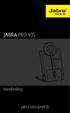 JABRA PRO 935 Handleiding jabra.com/pro935 2015 GN Netcom A/S. Alle rechten voorbehouden. Jabra is een geregistreerd handelsmerk van GN Netcom A/S. Alle andere handelsmerken zijn eigendom van hun respectieve
JABRA PRO 935 Handleiding jabra.com/pro935 2015 GN Netcom A/S. Alle rechten voorbehouden. Jabra is een geregistreerd handelsmerk van GN Netcom A/S. Alle andere handelsmerken zijn eigendom van hun respectieve
DTRONIC WR01 Wireless-N Wifi repeater
 DTRONIC WR01 Wireless-N Wifi repeater Versie 10-2018 1 1 Het product 3 1.2 Pak het apparaat uit 3 1.3 Introductie van het apparaat 4 1.4 Opzetten van een draadloos netwerk 4 1.4.1 Wireless AP mode 4 1.4.2
DTRONIC WR01 Wireless-N Wifi repeater Versie 10-2018 1 1 Het product 3 1.2 Pak het apparaat uit 3 1.3 Introductie van het apparaat 4 1.4 Opzetten van een draadloos netwerk 4 1.4.1 Wireless AP mode 4 1.4.2
JABRA PRO 925. Handleiding. jabra.com/pro925
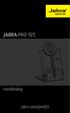 JABRA PRO 925 Handleiding jabra.com/pro925 2015 GN Netcom A/S. Alle rechten voorbehouden. Jabra is een geregistreerd handelsmerk van GN Netcom A/S. Alle andere handelsmerken zijn eigendom van hun respectieve
JABRA PRO 925 Handleiding jabra.com/pro925 2015 GN Netcom A/S. Alle rechten voorbehouden. Jabra is een geregistreerd handelsmerk van GN Netcom A/S. Alle andere handelsmerken zijn eigendom van hun respectieve
JABRA STEALTH UC. Handleiding. jabra.com/stealthuc
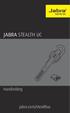 Handleiding jabra.com/stealthuc 2014 GN Netcom A/S. Alle rechten voorbehouden. Jabra is een geregistreerd handelsmerk van GN Netcom A/S. Alle andere handelsmerken zijn eigendom van hun respectievelijke
Handleiding jabra.com/stealthuc 2014 GN Netcom A/S. Alle rechten voorbehouden. Jabra is een geregistreerd handelsmerk van GN Netcom A/S. Alle andere handelsmerken zijn eigendom van hun respectievelijke
Gebruikershandleiding WIFI camera
 Gebruikershandleiding WIFI camera 1 Gefeliciteerd met de aanschaf van uw nieuwe nestkast met Wifi camera. Wanneer u deze instructies heeft gelezen en nageleefd, bent u klaar om de vogels in uw tuin een
Gebruikershandleiding WIFI camera 1 Gefeliciteerd met de aanschaf van uw nieuwe nestkast met Wifi camera. Wanneer u deze instructies heeft gelezen en nageleefd, bent u klaar om de vogels in uw tuin een
N150 Wi-Fi-router (N150R)
 Easy, Reliable & Secure Installatiehandleiding N150 Wi-Fi-router (N150R) Handelsmerken Merk- en productnamen zijn handelsmerken of gedeponeerde handelsmerken van hun respectieve eigenaars. Informatie kan
Easy, Reliable & Secure Installatiehandleiding N150 Wi-Fi-router (N150R) Handelsmerken Merk- en productnamen zijn handelsmerken of gedeponeerde handelsmerken van hun respectieve eigenaars. Informatie kan
AAN DE SLAG MET HERCULES DJCONTROLWAVE EN DJUCED DJW
 AAN DE SLAG MET HERCULES DJCONTROLWAVE EN DJUCED DJW HERCULES DJCONTROLWAVE OVERZICHT De Hercules DJControlWave is een 2-decks DJ-controller met Bluetooth draadloze technologie. Hiermee kunt u uiterst
AAN DE SLAG MET HERCULES DJCONTROLWAVE EN DJUCED DJW HERCULES DJCONTROLWAVE OVERZICHT De Hercules DJControlWave is een 2-decks DJ-controller met Bluetooth draadloze technologie. Hiermee kunt u uiterst
Hi-Fi Muzieksysteem. Gebruikershandleiding
 Hi-Fi Muzieksysteem Gebruikershandleiding Lees deze handleiding aandachtig alvorens het apparaat te gebruiken en bewaar hem voor toekomstig gebruik. op met Teknihall support: 0900 400 2001 2 Inhoudsopgave
Hi-Fi Muzieksysteem Gebruikershandleiding Lees deze handleiding aandachtig alvorens het apparaat te gebruiken en bewaar hem voor toekomstig gebruik. op met Teknihall support: 0900 400 2001 2 Inhoudsopgave
Jabra SPEAK 510 HANDLEIDING
 Jabra SPEAK 510 HANDLEIDING INHOUD welkom.... 2 OVERZICHT JABRA speak 510... 3 AANSLUITEN... 5 de Jabra Speak 510 gebruiken... 8 KLANTENSERVICE... 11 Technische specificaties... 12 1 welkom Bedankt voor
Jabra SPEAK 510 HANDLEIDING INHOUD welkom.... 2 OVERZICHT JABRA speak 510... 3 AANSLUITEN... 5 de Jabra Speak 510 gebruiken... 8 KLANTENSERVICE... 11 Technische specificaties... 12 1 welkom Bedankt voor
HANDLEIDING SMARTSIREN SLIM ALARMSYSTEEM
 HANDLEIDING SMARTSIREN SLIM ALARMSYSTEEM Inhoud Inleiding... 3 1. Smartsiren app... 4 2. Installatie... 6 3. Montage... 7 4. Gebruik... 8 5. Deur-/ raamsensor... 9 6. Afstandsbediening... 10 7. Bewegingssensor...
HANDLEIDING SMARTSIREN SLIM ALARMSYSTEEM Inhoud Inleiding... 3 1. Smartsiren app... 4 2. Installatie... 6 3. Montage... 7 4. Gebruik... 8 5. Deur-/ raamsensor... 9 6. Afstandsbediening... 10 7. Bewegingssensor...
MAAK DE BITT GAMETABLET QW TB-G100 GEREED VOOR GEBRUIK IN EEN PAAR SIMPELE STAPPEN 1. ONDERDELEN 2 2. DE BASIS OPZET VAN ANDROID 2
 SNELSTARTGIDS MAAK DE BITT GAMETABLET QW TB-G100 GEREED VOOR GEBRUIK IN EEN PAAR SIMPELE STAPPEN INHOUD 1. ONDERDELEN 2 2. DE BASIS OPZET VAN ANDROID 2 3. TERUG GAAN NAAR HET VORIGE SCHERM 3 4. DIREKT
SNELSTARTGIDS MAAK DE BITT GAMETABLET QW TB-G100 GEREED VOOR GEBRUIK IN EEN PAAR SIMPELE STAPPEN INHOUD 1. ONDERDELEN 2 2. DE BASIS OPZET VAN ANDROID 2 3. TERUG GAAN NAAR HET VORIGE SCHERM 3 4. DIREKT
Wi-Fi Range Extender Uitbreiding Quickstart Guide Model No. WRP1220
 Wi-Fi Range Extender Uitbreiding Quickstart Guide Model No. WRP1220 In de doos: 1x Wi-Fi Range Extender 1x Stroom Adapter Alle Home8 uitbreidingen werken alleen met Home8 systemen. Nederlands Stap 1: Apparaat
Wi-Fi Range Extender Uitbreiding Quickstart Guide Model No. WRP1220 In de doos: 1x Wi-Fi Range Extender 1x Stroom Adapter Alle Home8 uitbreidingen werken alleen met Home8 systemen. Nederlands Stap 1: Apparaat
HANDLEIDING VOOR DE DALI KATCH
 HANDLEIDING VOOR DE DALI KATCH INHOUD 1.0 Uitpakken... 3 2.0 Knoppen en aansluitingen van de DALI KATCH... 4 2.1 Knoppenoverzicht van de DALI KATCH... 4 2.2 Overzicht aansluitingen van de DALI KATCH. 5
HANDLEIDING VOOR DE DALI KATCH INHOUD 1.0 Uitpakken... 3 2.0 Knoppen en aansluitingen van de DALI KATCH... 4 2.1 Knoppenoverzicht van de DALI KATCH... 4 2.2 Overzicht aansluitingen van de DALI KATCH. 5
Snelstartgids voor Easy4ip C-serie thuiscamera
 Snelstartgids voor Easy4ip C-serie thuiscamera V 1.0.2 1 Inhoud Apparaat 1 USB kabel 1 Voedingsadapter 1 QSG 1 Montageplaat 1 Schroevent 1 1 2 Kenmerken van het product Afbeelding 2 1 Afbeelding 2 2 Afbeelding
Snelstartgids voor Easy4ip C-serie thuiscamera V 1.0.2 1 Inhoud Apparaat 1 USB kabel 1 Voedingsadapter 1 QSG 1 Montageplaat 1 Schroevent 1 1 2 Kenmerken van het product Afbeelding 2 1 Afbeelding 2 2 Afbeelding
EN Versie: 1.0. H.264 Handleiding
 EN Versie: 1.0 H.264 Handleiding Inhoud Hardware... 2 ios View... 2 Android View... 5 PC View... 9 Contact... 11 1 Hardware verbindingen 1. Schroef de antenne in de achterkant van de camera en draai rechtop.
EN Versie: 1.0 H.264 Handleiding Inhoud Hardware... 2 ios View... 2 Android View... 5 PC View... 9 Contact... 11 1 Hardware verbindingen 1. Schroef de antenne in de achterkant van de camera en draai rechtop.
PowerView Motorisation Smart shades that simplify your life
 PowerView Motorisation Smart shades that simplify your life Scène Snelstart gids The Art of Window Styling Een briljante evolutie in The Art of Window Styling. Deze gids helpt je op weg met je PowerView
PowerView Motorisation Smart shades that simplify your life Scène Snelstart gids The Art of Window Styling Een briljante evolutie in The Art of Window Styling. Deze gids helpt je op weg met je PowerView
JABRA STYLE. HandLEIDING. jabra.com/style
 HandLEIDING jabra.com/style INHOUD 1. WELKOM... 3 2. HEADSET OVERZICHT... 4 3. DRAGEN... 5 3.1 OORGELS VERWISSELEN 4. DE BATTERIJ OPLADEN... 6 5. VERBINDEN... 7 5.1 VERBINDEN MET EEN BLUETOOTH-APPARAAT
HandLEIDING jabra.com/style INHOUD 1. WELKOM... 3 2. HEADSET OVERZICHT... 4 3. DRAGEN... 5 3.1 OORGELS VERWISSELEN 4. DE BATTERIJ OPLADEN... 6 5. VERBINDEN... 7 5.1 VERBINDEN MET EEN BLUETOOTH-APPARAAT
Beknopte handleiding PowerLINE WiFi 1000 Modellen PL1000 en PLW1000
 Beknopte handleiding PowerLINE WiFi 1000 Modellen PL1000 en PLW1000 Inhoud van de verpakking In sommige regio's wordt er een installatie-cd met het product meegeleverd. 2 Aan de slag PowerLINE-adapters
Beknopte handleiding PowerLINE WiFi 1000 Modellen PL1000 en PLW1000 Inhoud van de verpakking In sommige regio's wordt er een installatie-cd met het product meegeleverd. 2 Aan de slag PowerLINE-adapters
PlayNow Box. 1. Uitpakken en aansluiten. 2. Afstandsbediening leren kennen. 3. Opstarten. 4. Internet instellen. 5.
 Pagina 1 van 24 PlayNow Box 1. Uitpakken en aansluiten 2. Afstandsbediening leren kennen 3. Opstarten 4. Internet instellen 5. In gebruik nemen 6. Een film of serie aanzetten 7. PlayNow Box besturen met
Pagina 1 van 24 PlayNow Box 1. Uitpakken en aansluiten 2. Afstandsbediening leren kennen 3. Opstarten 4. Internet instellen 5. In gebruik nemen 6. Een film of serie aanzetten 7. PlayNow Box besturen met
GN Hearing-app - handleiding
 GN Hearing-app - handleiding Inleiding Gefeliciteerd met het downloaden van uw app. De apps is bedoeld om uw hoorervaring te verbeteren en te zorgen dat u nog meer profijt hebt van uw hoortoestellen. Geniet
GN Hearing-app - handleiding Inleiding Gefeliciteerd met het downloaden van uw app. De apps is bedoeld om uw hoorervaring te verbeteren en te zorgen dat u nog meer profijt hebt van uw hoortoestellen. Geniet
Handleiding. Start met accepteren van pin- en creditcardbetalingen
 Handleiding Start met accepteren van pin- en creditcardbetalingen PIN-reader Bovenkant Magneetstriplezer Voorkant Bluetooth-symbool Batterij-indicator 0-knop (verbindingsknop) Annuleren Terug Bevestigen
Handleiding Start met accepteren van pin- en creditcardbetalingen PIN-reader Bovenkant Magneetstriplezer Voorkant Bluetooth-symbool Batterij-indicator 0-knop (verbindingsknop) Annuleren Terug Bevestigen
HP luidsprekertelefoon. Gebruikershandleiding
 HP luidsprekertelefoon Gebruikershandleiding Copyright 2014 Hewlett-Packard Development Company, L.P. Bluetooth is een handelsmerk van de desbetreffende eigenaar en wordt door Hewlett-Packard Company onder
HP luidsprekertelefoon Gebruikershandleiding Copyright 2014 Hewlett-Packard Development Company, L.P. Bluetooth is een handelsmerk van de desbetreffende eigenaar en wordt door Hewlett-Packard Company onder
Installatie-instructies
 Installatie-instructies NB Het in deze instructies getoonde productmodel is TL-MR3040, bij wijze van voorbeeld. Voor meer informatie over de installatie raadpleegt u de Engelse installatie-instructies
Installatie-instructies NB Het in deze instructies getoonde productmodel is TL-MR3040, bij wijze van voorbeeld. Voor meer informatie over de installatie raadpleegt u de Engelse installatie-instructies
 www.motorolahome.com www.verve.life RIDER RIDER Lees mij Je draadloze oordopjes Dragen Voeding Statuslampje + _ / / Volume & Trackcontrole Oproepen, spraak & muziek Oproepen, spraak & muziek Je draadloze
www.motorolahome.com www.verve.life RIDER RIDER Lees mij Je draadloze oordopjes Dragen Voeding Statuslampje + _ / / Volume & Trackcontrole Oproepen, spraak & muziek Oproepen, spraak & muziek Je draadloze
Xemio-760 BT Snelgids Voor informatie en ondersteuning,
 Xemio-760 BT Snelgids Voor informatie en ondersteuning, www.lenco.com 1. Bedieningselementen en aansluitingen (1) TFT LCD-display (2 inch; R,G,B) (2) M (Menu oproepen/ Submenu) (3) (Vorige / Terugspoelen,
Xemio-760 BT Snelgids Voor informatie en ondersteuning, www.lenco.com 1. Bedieningselementen en aansluitingen (1) TFT LCD-display (2 inch; R,G,B) (2) M (Menu oproepen/ Submenu) (3) (Vorige / Terugspoelen,
Handleiding WiFi. RR Trading B.V.
 Handleiding WiFi RR Trading B.V. Rev.05 Inhoudsopgave 1. Voorbeeld van de werking... 3 2. Benodigde materialen en informatie... 3 3. Mededeling... 4 4. Gebruiksvoorwaarden... 4 5. Registreren... 5 6. Externe
Handleiding WiFi RR Trading B.V. Rev.05 Inhoudsopgave 1. Voorbeeld van de werking... 3 2. Benodigde materialen en informatie... 3 3. Mededeling... 4 4. Gebruiksvoorwaarden... 4 5. Registreren... 5 6. Externe
JABRA SPORT coach wireless
 JABRA SPORT coach wireless Handleiding jabra.com/sportcoachwireless 2015 GN Netcom A/S. Alle rechten voorbehouden. Jabra is een geregistreerd handelsmerk van GN Netcom A/S. Alle andere handelsmerken zijn
JABRA SPORT coach wireless Handleiding jabra.com/sportcoachwireless 2015 GN Netcom A/S. Alle rechten voorbehouden. Jabra is een geregistreerd handelsmerk van GN Netcom A/S. Alle andere handelsmerken zijn
Wat zit er in de doos. Hihome Wifismart plug Twin x 1 Gebruikershandleiding x 1. In een oogopslag
 Wat zit er in de doos Hihome Wifismart plug Twin x 1 Gebruikershandleiding x 1 In een oogopslag 1. Stekker 2. AAN / UIT-knop 3. Vuurvast materiaal 4. Aansluitpaneel Opmerking: de AAN / UIT-knop kan worden
Wat zit er in de doos Hihome Wifismart plug Twin x 1 Gebruikershandleiding x 1 In een oogopslag 1. Stekker 2. AAN / UIT-knop 3. Vuurvast materiaal 4. Aansluitpaneel Opmerking: de AAN / UIT-knop kan worden
BLUETOOTH SOUNDBAR MET SUBWOOFER
 BLUETOOTH SOUNDBAR MET SUBWOOFER Snel installatiegids DA-10294 Dank u voor de aankoop van de DIGITUS DA-10294. Speciaal ontworpen om muziek via Bluetooth vanaf uw mobiele telefoon of computer (via Bluetooth
BLUETOOTH SOUNDBAR MET SUBWOOFER Snel installatiegids DA-10294 Dank u voor de aankoop van de DIGITUS DA-10294. Speciaal ontworpen om muziek via Bluetooth vanaf uw mobiele telefoon of computer (via Bluetooth
BackBeat GO 3. Gebruikershandleiding
 BackBeat GO 3 Gebruikershandleiding Inhoud Overzicht van de headset 3 Wees veilig 3 Koppelen en passen 4 Verbinden met uw telefoon 4 Profiteer van het beste geluid 4 De app installeren 6 De BackBeat GO
BackBeat GO 3 Gebruikershandleiding Inhoud Overzicht van de headset 3 Wees veilig 3 Koppelen en passen 4 Verbinden met uw telefoon 4 Profiteer van het beste geluid 4 De app installeren 6 De BackBeat GO
PnP IP/Network Camera
 PnP IP/Network Camera Quick Install Handleiding PnP T series Deze handleiding is van toepassing op de volgende modellen: EP-PM12WP EP-M30WP EP-P22WP HD EP-P22W EP-P10W EP-M04WP EP-PT09IP EP-M12WP EP-PM11WP
PnP IP/Network Camera Quick Install Handleiding PnP T series Deze handleiding is van toepassing op de volgende modellen: EP-PM12WP EP-M30WP EP-P22WP HD EP-P22W EP-P10W EP-M04WP EP-PT09IP EP-M12WP EP-PM11WP
JABRA SPORT PACE WIRELESS
 L HandLeiding jabra.com/sportpace 2015 GN Netcom A/S. Alle rechten voorbehouden. Jabra is een geregistreerd handelsmerk van GN Netcom A/S. Alle andere handelsmerken zijn eigendom van hun respectievelijke
L HandLeiding jabra.com/sportpace 2015 GN Netcom A/S. Alle rechten voorbehouden. Jabra is een geregistreerd handelsmerk van GN Netcom A/S. Alle andere handelsmerken zijn eigendom van hun respectievelijke
1. AM/FM-radio gebruiken
 De tuner gebruiken 1. AM/FM-radio gebruiken Toets SOURCE MENU RECALL (BRONMENU OPHALEN) Stationsvoorkeuzetoetsen FUNCTION-toets BAND AUTO.P POWER-toets VOL-knop TUNE TRACKtoetsen Luisteren naar de AM/FM-radio
De tuner gebruiken 1. AM/FM-radio gebruiken Toets SOURCE MENU RECALL (BRONMENU OPHALEN) Stationsvoorkeuzetoetsen FUNCTION-toets BAND AUTO.P POWER-toets VOL-knop TUNE TRACKtoetsen Luisteren naar de AM/FM-radio
Plantronics Calisto II -headset met Bluetooth USB-adapter Gebruikershandleiding 56-K61L-23004
 56-K61L-23004 Plantronics Calisto II -headset met Bluetooth USB-adapter Gebruikershandleiding Inhoudsopgave Inhoud van de verpakking... 1 Functies van het product... 2 De headset en de USB Bluetooth-adapter
56-K61L-23004 Plantronics Calisto II -headset met Bluetooth USB-adapter Gebruikershandleiding Inhoudsopgave Inhoud van de verpakking... 1 Functies van het product... 2 De headset en de USB Bluetooth-adapter
Gebruikershandleiding
 Gebruikershandleiding Linksys PLWK400 Powerline AV Wireless Network Extender Kit Inhoud Inhoud Overzicht............... 3 Kenmerken.................... 3 PLE400 3 PLW400 4 Hoe Powerline-netwerken werken...........
Gebruikershandleiding Linksys PLWK400 Powerline AV Wireless Network Extender Kit Inhoud Inhoud Overzicht............... 3 Kenmerken.................... 3 PLE400 3 PLW400 4 Hoe Powerline-netwerken werken...........
Gebruikershandleiding
 Gebruikershandleiding Xperia SmartTags NT1/NT2 Inhoudsopgave Inleiding...3 Aan de slag...4 De NFC-functie inschakelen...4 NFC-detectiegebied...4 Smart Connect gebruiken om labels te beheren...4 Xperia
Gebruikershandleiding Xperia SmartTags NT1/NT2 Inhoudsopgave Inleiding...3 Aan de slag...4 De NFC-functie inschakelen...4 NFC-detectiegebied...4 Smart Connect gebruiken om labels te beheren...4 Xperia
BackBeat PRO 2 BackBeat PRO 2 Special Edition. Gebruikershandleiding
 BackBeat PRO 2 BackBeat PRO 2 Special Edition Gebruikershandleiding Inhoud Overzicht 3 Volume 3 Muziek afspelen/pauzeren 3 Nummerselectie 3 Luisteren zonder belemmeringen 3 Actieve noise-cancelling 3 Opladen
BackBeat PRO 2 BackBeat PRO 2 Special Edition Gebruikershandleiding Inhoud Overzicht 3 Volume 3 Muziek afspelen/pauzeren 3 Nummerselectie 3 Luisteren zonder belemmeringen 3 Actieve noise-cancelling 3 Opladen
4.5 Een IP camera toevoegen
 4.5 Een IP camera toevoegen 4.5.1 De IP camera gebruiksklaar maken 1 Draai de antenne vast op de IP camera. 2 Sluit de adapterkabel aan op de IP camera. Steek hierna de stekker van de IP camera in het
4.5 Een IP camera toevoegen 4.5.1 De IP camera gebruiksklaar maken 1 Draai de antenne vast op de IP camera. 2 Sluit de adapterkabel aan op de IP camera. Steek hierna de stekker van de IP camera in het
HANDLEIDING SWIVL 0001
 HANDLEIDING SWIVL 0001 OPLADEN Voordat de Swivl operationeel is, moet hij eerst opgeladen worden. Stop de adapter in het 230V stopcontact en verbindt de kabel met het basisstation. Er gaat nu een rood
HANDLEIDING SWIVL 0001 OPLADEN Voordat de Swivl operationeel is, moet hij eerst opgeladen worden. Stop de adapter in het 230V stopcontact en verbindt de kabel met het basisstation. Er gaat nu een rood
ConferenceCam Connect. QuickStart Guide
 ConferenceCam Connect QuickStart Guide Nederlands...................... 63 ConferenceCam Connect QuickStart Guide Logitech ConferenceCam Connect Inhoud van de doos 1 2 3 4 5 1. Hoofdeenheid met camera
ConferenceCam Connect QuickStart Guide Nederlands...................... 63 ConferenceCam Connect QuickStart Guide Logitech ConferenceCam Connect Inhoud van de doos 1 2 3 4 5 1. Hoofdeenheid met camera
EM7410 WiFi Music Streamer
 EM7410 WiFi Music Streamer EM7410 WiFi Music Streamer 2 NEDERLANDS Inhoudsopgave 1.0 Introductie... 2 1.1 Inhoud van de verpakking... 2 2.0 Uitleg over de aansluitingen... 3 3.0 De WiFi Music Streamer
EM7410 WiFi Music Streamer EM7410 WiFi Music Streamer 2 NEDERLANDS Inhoudsopgave 1.0 Introductie... 2 1.1 Inhoud van de verpakking... 2 2.0 Uitleg over de aansluitingen... 3 3.0 De WiFi Music Streamer
Alle rechten voorbehouden. Volgens copyrightwetgeving mag deze handleiding niet in zijn geheel of gedeeltelijk worden gekopieerd zonder schriftelijke
 Alle rechten voorbehouden. Volgens copyrightwetgeving mag deze handleiding niet in zijn geheel of gedeeltelijk worden gekopieerd zonder schriftelijke toestemming van Garmin. Garmin behoudt zich het recht
Alle rechten voorbehouden. Volgens copyrightwetgeving mag deze handleiding niet in zijn geheel of gedeeltelijk worden gekopieerd zonder schriftelijke toestemming van Garmin. Garmin behoudt zich het recht
